Dernière mise à jour : 14 janvier 2025

La principale différence entre M3U et #EXTM3U réside dans leur fonctionnalité et leur objectif dans les fichiers de playlist. M3U est le format de fichier de playlist de base. Il répertorie simplement les emplacements (URL ou chemins de fichiers) des fichiers multimédias, un par ligne, sans métadonnées supplémentaires. #EXTM3U est une version étendue de M3U. Il prend en charge des métadonnées supplémentaires via la balise #EXTINF, qui vous permet d’ajouter des informations comme le nom de la piste, la durée, et plus encore, avant chaque entrée multimédia.
Comment Créer un Fichier de Playlist M3U Manuellement ?
Créer un fichier de playlist M3U est simple. Voici comment vous pouvez le faire manuellement :
- Ouvrir un Éditeur de Texte : Utilisez Notepad (Windows) ou TextEdit (Mac).
- Commencer avec l’En-tête M3U : La première ligne doit être
#EXTM3Upour indiquer qu’il s’agit d’un fichier M3U étendu. - Ajouter des Entrées de Médias : Chaque fichier multimédia (audio ou vidéo) doit avoir sa propre entrée. Par exemple :La ligne
#EXTINF:123, Chanson Exemple http://www.example.com/song.mp3#EXTINFspécifie les métadonnées comme la durée et le titre, suivie de l’URL ou du chemin d’accès au fichier multimédia. - Enregistrer le Fichier : Enregistrez votre fichier avec l’extension
.m3u.
Exemple de Fichier et Capture d’Écran
- Télécharger le Fichier Exemple : Vous pouvez télécharger un fichier #EXTM3U étendu exemple à partir de ce lien : Télécharger la Playlist M3U #EXTM3U
- Capture d’Écran du Fichier Exemple : La capture d’écran montre comment VLC lit le fichier M3U et affiche les métadonnées.
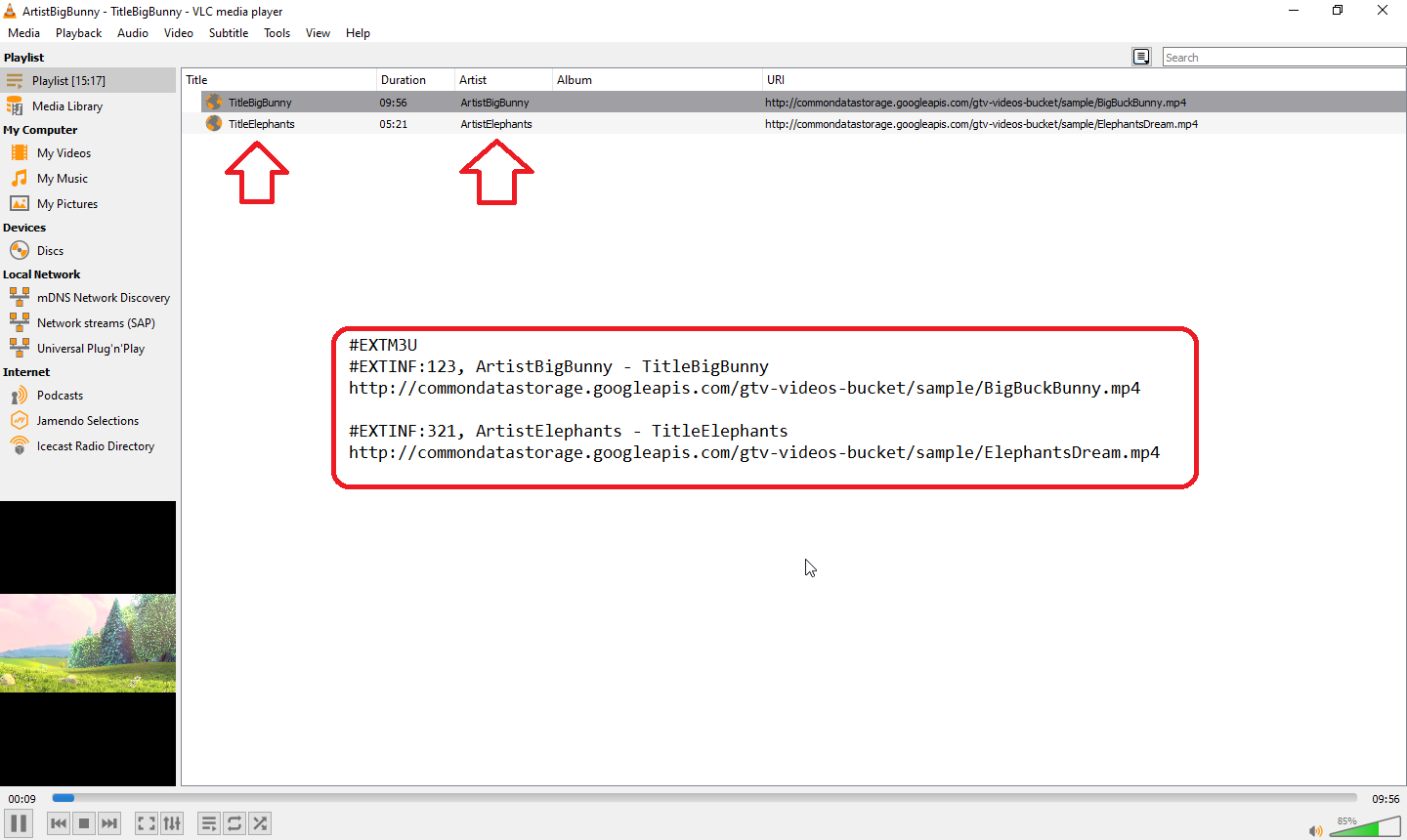
Comment Ajouter des Métadonnées en Utilisant #EXTM3U ?
Dans les playlists M3U, les métadonnées peuvent être ajoutées en utilisant #EXTINF. Cette balise fournit des informations supplémentaires sur le fichier multimédia, telles que sa durée, son titre, et plus encore. Voici un exemple :
#EXTINF:123, Titre de la Chanson
http://www.example.com/song.mp3
Le 123 dans #EXTINF:123 représente la durée du média en secondes, et le Titre de la Chanson est le nom affiché pour la piste. Vous pouvez ajouter plus de métadonnées comme l’artiste, l’album, et le genre en ajustant le texte après la virgule.
Utiliser des Fichiers #EXTM3U pour le Streaming IPTV : Un Guide Étape par Étape
Les fichiers M3U sont également largement utilisés pour le streaming IPTV. Voici un guide simple pour utiliser les fichiers M3U pour l’IPTV :
- Obtenir l’URL du Flux IPTV : Obtenez l’URL fournie par votre fournisseur IPTV.
- Créer la Playlist M3U : Ajoutez l’URL du flux IPTV au fichier M3U en utilisant les balises
#EXTM3Uet#EXTINF. Par exemple :#EXTM3U #EXTINF:-1, Nom du Canal http://streaming.example.com/iptv.m3u8 - Enregistrer le Fichier : Enregistrez votre playlist avec une extension
.m3u. - Lire avec un Logiciel IPTV : Chargez le fichier M3U dans votre application IPTV ou votre lecteur multimédia, et profitez du streaming TV en direct.
Cette approche étape par étape vous permet de configurer et gérer facilement votre propre playlist IPTV.
Ressources
- Comment Créer une Playlist M3U
- IPTV - Collection de chaînes IPTV (télévision par protocole Internet) disponibles publiquement du monde entier.
Voir Aussi
- Introduction à #EXTM3U
- Erreurs Courantes Lors de la Création ou de l’Édition de Fichiers #EXTM3U et Comment les Corriger